Spotify 是一項流行音樂流媒體服務,在全球擁有數百萬用戶。 它提供了許多音樂愛好者都會喜歡的功能,並容納了數不清的歌曲,這些歌曲肯定會滿足音樂愛好者的不同口味。
但是,雖然 Spotify 毫無疑問是當今業界最好的音樂流媒體服務,您永遠無法避免意外錯誤的發生。
就像任何軟件一樣, Spotify 具有某些最低硬件要求,如果不滿足這些要求,將導致錯誤,例如 “Spotify 未能遷移您的某些數據”. 這個錯誤經常發生在 Spotify的桌面應用程式 Win由於安裝有問題和註冊表項錯誤而導致 dows。
但是您無需擔心,因為本指南將為您提供最佳解決方案,以消除該錯誤。
內容指南 第 1 部分。修復“Spotify 無法遷移您的部分數據”錯誤第 2 部分。最佳解決方案:下載您想要的 Spotify 離線收聽的歌曲第3部分。
這是擺脫上述問題的最快解決方案 Spotify 錯誤。 如果原因是安裝有問題,那麼此解決方案可能能夠解決您的問題。
重新安裝 Spotify 應用程序,只需按照以下步驟操作:
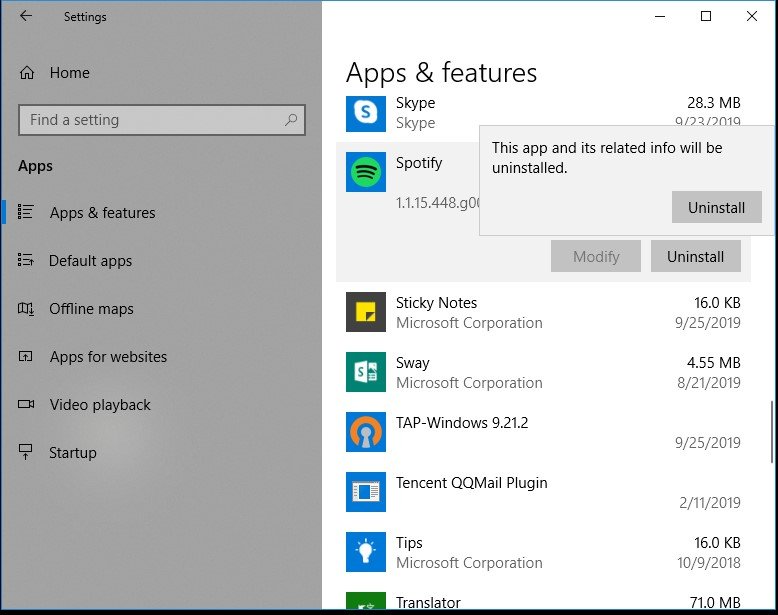
重新安裝後 Spotify 應用程序,使用相同的帳戶登錄,看看您是否仍然遇到錯誤。 如果是,請繼續進行下一個修復。
另一種解決方案是刪除 Spotify的註冊表項。 有時,以前的條目 Spotify 被留在 Windows 的註冊表可能會導致該錯誤。所以,你需要刪除 Spotify的註冊表項以及與相關聯的一些系統文件夾文件 Spotify.
請按照以下步驟進行操作。
首先,您需要刪除所有與 Spotify.
刪除後 Spotify- 相關的文件夾,下一步就是刪除 Spotify的註冊表項。
計算機\HKEY_CURRENT_USER\Software\Microsoft\Windows\CurrentVersion\Uninstall\
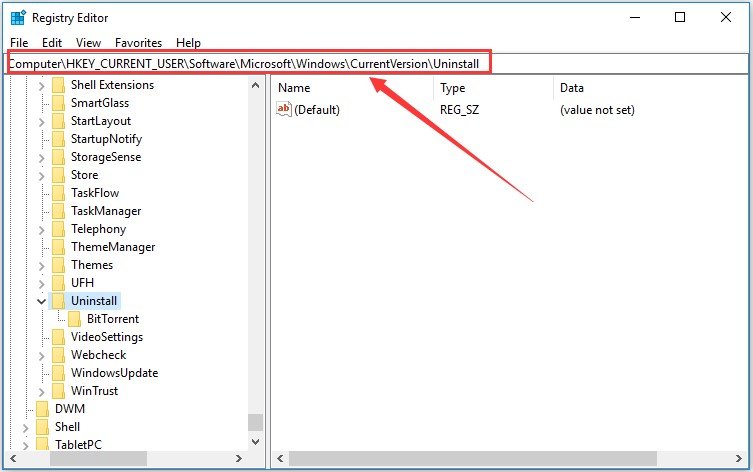
確保正確執行上述步驟,您的問題一定會得到解決。
如果您想完全擺脫“Spotify 未能遷移您的部分數據“ error. 如果你厭倦了修理 Spotify 時不時出現這樣的錯誤,你可以下載你最喜歡的 Spotify 音樂到您的設備以供離線收聽。
對於這種方法,我們建議您使用 DumpMedia Spotify Music Converter。 您可以使用此應用來 下載 任何 Spotify 音樂, 播放清單或專輯並將它們轉換為 MP3,M4A,WAV和FLAC。
該工具可以保持您的原始質量 Spotify 文件。 它是一種強大且高速的 Spotify 轉換器,允許您 享受你的 Spotify 沒有高級訂閱的音樂. 因此,給你免費 Spotify!
除了上述特點, DumpMedia Spotify Music Converter 也提供三種語言版本,但我們正在努力添加更多語言。您甚至可以根據需要自訂輸出音訊檔案的品質。
現在,要將您的多媒體文件轉換為所需的格式,請按照以下步驟操作:
以下是使用將視頻文件轉換為所需格式的更詳細步驟 DumpMedia.
在開始使用該應用程序之前,當然需要先下載該軟件。 好消息是, DumpMedia 有一個 免費的Mac版本 讓您先嘗試該軟件,然後再決定是否適合您,但我們向您保證,它的功能不會讓您失望。
下載後 DumpMedia 安裝程序,請按照以下步驟啟動應用程式 Windows 和 macOS 作業系統。
對於 Win陶氏用戶:
前往旁邊的搜尋圖示(放大鏡) Win電腦工作列中的 dows 圖示。類型 DumpMedia 在文本字段上。 點擊 DumpMedia 應用在搜索結果上。
對於macOS用戶:
單擊計算機 Dock 中的 Launchpad 圖標。 發射台圖標是一個灰色圓圈,中間有一個深灰色的火箭。 類型 DumpMedia 在最頂部的搜索欄上點擊鍵盤上的返回按鈕以啟動應用程序。
添加您的 URI Spotify 搜索欄上的歌曲/播放列表/專輯,或者您可以將文件拖放到應用程序中。

尋找 將所有任務轉換為 介面右上角的文字。選擇您想要的輸出格式(FLAC、WAV、M4A 或 MP3)。在介面的底部,點擊 瀏覽 按鈕,然後將計算機瀏覽到轉換後的文件的所需目標文件夾。

在操作欄點擊 轉 按鈕開始轉換視頻文件。 等待轉換完成。

Spotify 是一個偉大的音樂流媒體服務,每個音樂愛好者一定會喜歡。 但無論任何應用程序看起來多麼完美,仍然會有意外錯誤發生的時候 Spotify 無法遷移您的某些數據。
但是我們相信您能夠通過此處提到的解決方案解決此問題。 享受您的音樂聆聽體驗!
